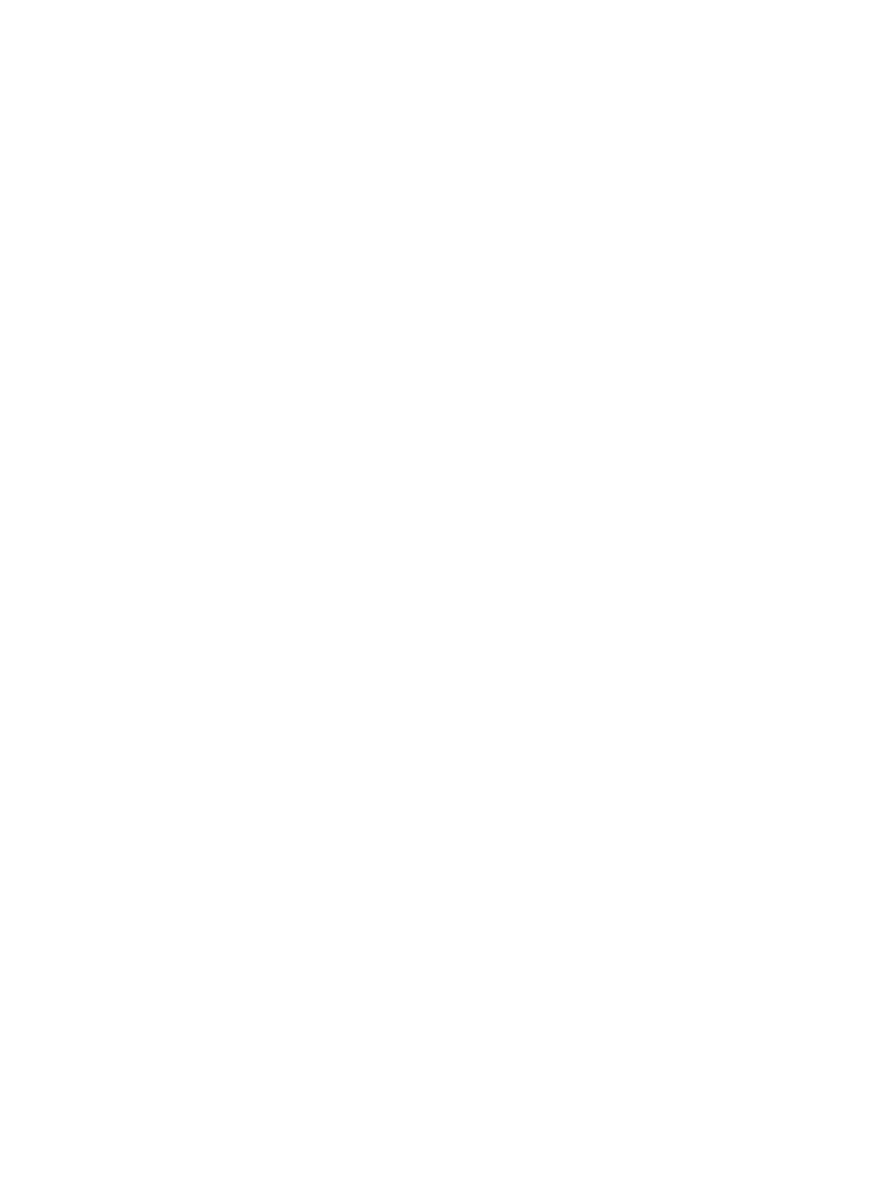
Mürekkep bulaşıyorsa
Çıktının kuruması için zaman vermeye dikkat edin.
Çok miktarda mürekkep kullanan belgeler yazdırırken, belgeyi elinize almadan önce
kuruması için daha fazla zaman tanımanız gerekir. Özellikle asetatlarda kuruma süresi
uzayabilir.
Yazıcı sürücüsündeki
Normal
baskı kalitesi ayarı hem kuruma süresini hem de hızını en
iyi duruma getirmek için tasarlanmıştır. Bu konum, çoğu durumda baskı çıktısının
tamamen kurumasına olanak sağlar.
Baskıdan hemen sonra çıktıda bulaşma olup olmadığını kontrol edin. Yazıcı sürücüsünde
kuruma süresini arttırabilirsiniz.
•
Windows:
Mürekkep kuruma süresini, yazıcı sürücüsünün
Temeller
sekmesinde
İleri
Özellikler
altında ayarlayabilirsiniz.
•
Macintosh:
Mürekkep kuruma süresini,
Kağıt Türü/Kalite
(Paper Type/Quality)
masasında
Mürekkep
(Ink) sekmesini seçerek ayarlayabilirsiniz.
Kağıt türünü kontrol edin
Bazı kağıt türleri mürekkebi iyi emmez ve bu durum, mürekkebin daha yavaş kurumasına
ve bulaşmasına neden olabilir. Baskı ortamı kullanımına ilişkin öneriler için bk.
“Baskı
ortamı seçimi”
.
Kağıt türü seçimini kontrol edin
Yazıcı sürücüsünde seçilen kağıt türünün bastırdığınız kağıt türüyle aynı olduğundan
emin olun.
Sayfa, çok fazla mürekkep nedeniyle buruşuyorsa
Zengin, karmaşık renklere sahip renkli belgeler çok fazla mürekkep kullanabilir; bu
durumda, baskı işlemi sırasında sayfa buruşabilir ve mürekkep bulaşabilir. Mürekkebi
azaltmak için yazıcı sürücüsünde
Normal
veya
Hızlı
baskı kalitesi ayarını kullanmayı
deneyin ya da canlı renklere sahip belgelerin inkjet baskısı için tasarlanmış HP Premium
Kağıdını kullanın.
Baskı kartuşunda fazla mürekkep yığılması olmadığından emin olun.
Mürekkep yığılması sorunu kartuşların temizlenmesiyle çözümlenebilir. Bk.
“Baskı
kartuşlarının temizlenmesi”
.
Baskı ortamı nemli bir ortama açık kaldıysa
Baskı ortamı nemli bir ortama açık kalmışsa, özellikle ağır renk doyumu olan baskıda
doğru kuruma zamanını elde etmek zorlaşabilir. Serin ve kuru bir yerde saklanmış yeni bir
baskı ortamı destesine bastırın.
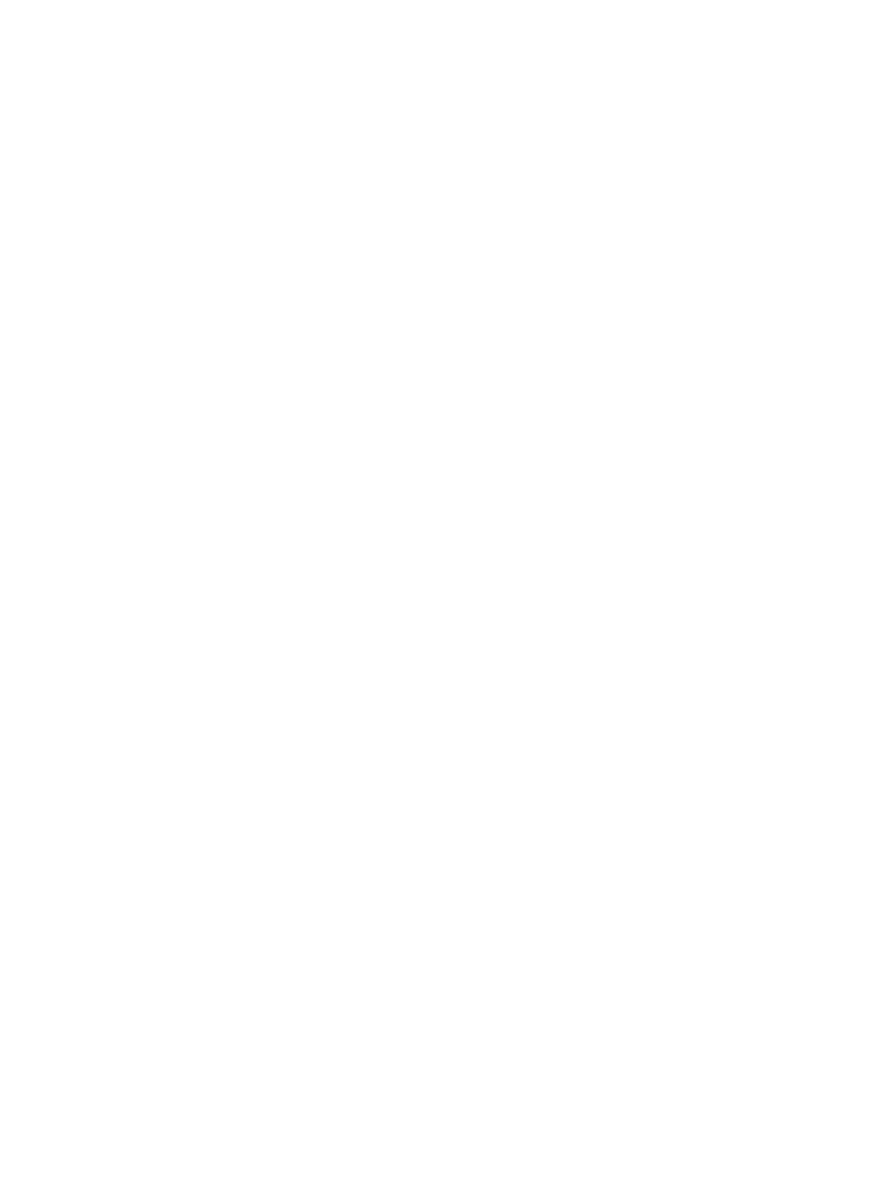
TRWW
6-19